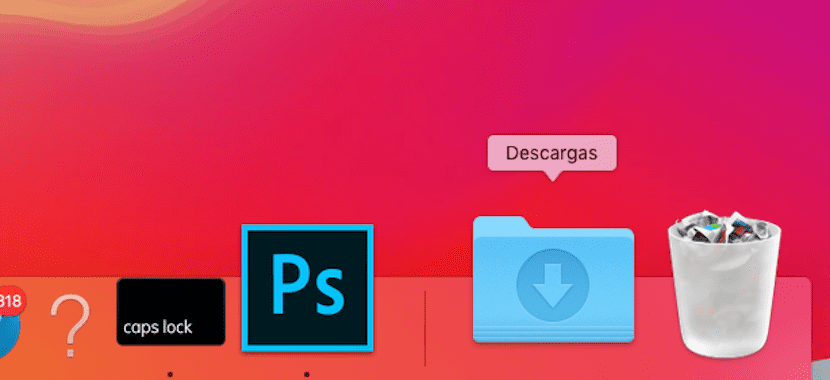
När du laddar ner någon typ av fil, gör Apple via macOS nedladdningsmappen tillgänglig för oss, en mapp där den är inbyggd varje fil som vi laddar ner från Internet lagras och att de inte när som helst frågar oss var vi vill lagra det.
Om du vanligtvis laddar ner filer till skrivbordet för att kunna hantera dem på ett enklare sätt eller ha dem alltid till hands, men du vill inte att den ska vara mappen Nedladdningar den som lagrar dessa typer av filer, nedan visar vi dig hur vi kan ändra standardhämtningsmappen i macOS.
Nedladdningsmappen i macOS, vi har den till vårt förfogande i applikationsdockan, så oavsett vilket skrivbord vi använder, vi kommer alltid att ha det till hands. Att ändra målmappen för nedladdning kan vara kontraproduktivt om vi är vana att använda den här genvägen som vi har i dockan, så vi måste ta hänsyn till den innan vi gör den här ändringen och vi börjar bli galna eftersom vi inte kan hitta de filer vi har nedladdade.
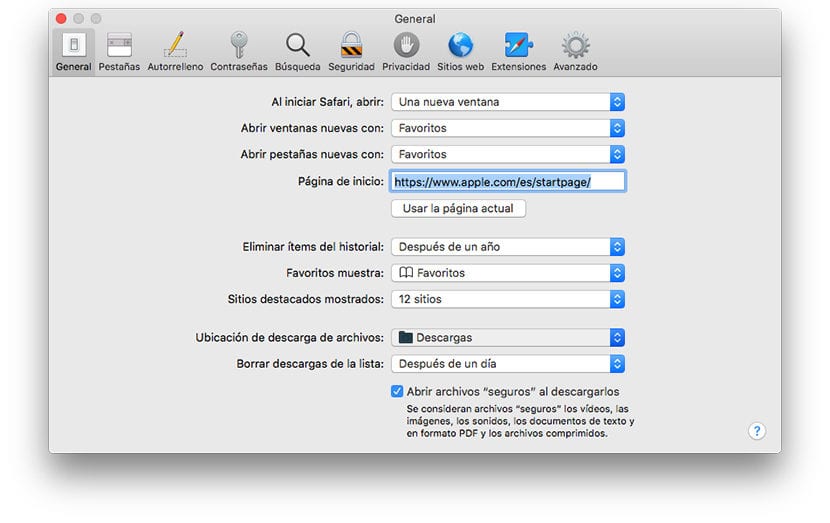
- Först och främst måste vi öppna Safari och gå till preferenser i applikationen genom Safari-övre menyraden.
- Inom Safari-inställningar går vi till fliken Allmänt.
- Därefter letar vi efter alternativet Plats för nedladdning av fil och klicka på listrutan och välj En annan.
- Finder öppnas så att vi kan fastställa var vi vill börja lagra alla nedladdningar som görs automatiskt av vår version av Safari.
Det måste tas i beaktande att resten av webbläsarna som vi använder, fortsätter att lagra alla nedladdningar i nedladdningskatalogen, så vi måste ändra, webbläsare för webbläsare, den nya katalogen där vi vill lagra allt innehåll vi laddar ner.
Tack för inlägget!! Det var användbart för mig (=